- 도커를 깔자마자 실행해보자
# run : 컨테이너 실행 명령어
docker container run hello-world실행결과
1) 이미지가 없다고 뜸

- local에 hello-world라는 이미지가 없다고 에러가 뜸
- 컨테이너를 실행하기 위해서는 이미지가 반드시 필요함!!!
2) image 다운로드

- pull을 통해서 hello-world 라는 이미지를 다운로드 받음.
- 도커 허브에서 찾아서 다운로드를 받음
- 로컬에 없으면 알아서 받아주지만 권장하는 것은 아님.( 내가 생각한 image와 다를 수 있기 때문에)
3) 실행시켜줌

도커 이미지 , 컨테이너 확인하기
이미지 확인
#
docker image ls
- 아까 위에서 pull 한 hello-world라는 이미지만 존재하는 것을 알 수 있음
container 확인
# - 실행중인 것만
docker container ls
# 모두보기
docker conatainer ls -a| ls | ls -a |
|---|---|
 |  |
- ls는 실행(작동)중인 것만 나옴
containerd 확인
sudo -i
cd /run/docker/
ll도커 이미지 다운로드
- ubuntu 이미지 다운 받기 우분투 이미지
# 다운로드
docker image pull ubuntu
# 삭제
docker image rm ubuntu- 이미지는 보통 버전을 입력해주지 않으면 가장 최신 버전을 깔아줌. (tag 값)
- ubuntu를 딸았다고 해서 운영체제는 아님.
컨테이너로 실행
docker container run {image_id}
# iamge_id 알아내는 방법
docker image ls 컨테이너 실행 되었는지 확인하기
- 바로 종료됨
- 이를 알기 위해선
docker container ls -a사용 - run 명령어는 이미지를 컨테이너로 변화하여 하나의 인스턴스가 됨
- 실행상태의 컨테이너는 IP 주소를 가지는 하나의 독립된 서버처럼 작동함
- 각 컨테이너는 고유 ip 주소와 포트번호를 가지는데 컨테이너는 실행 할 때마다 새로운 ip 주소를 가지게 됨.
컨테이너 네트워크
- 위에서는 바로 ubuntu가 종료됨.
- 컨테이너 안으로 들어가야 함.
컨테이너 안으로 들어가기
docker container run -it ubuntu /bin/bash- it옵션 : 컨테이너 안에 들어가겠다
- i : 키보드 입력을 컨테이너 표준 입력에 연결해 컨테이너 shell에 보냄
- t : 터미널을 통해 대화형 조작이 가능하게 함
- bash shell 실행해라
결과물 -> 컨테이너 안으로 들어옴
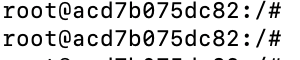
컨테이너를 밖에서 확인해보기
다른 터미널(도커 호스트) 에서 docker container ls 실행시 실행 중인 것을 확인할 수 있음.

-
containerID : 실행중인 root@~~ 와 container id와 동일한 것을 알 수 있음.
-
status : 실행 중인건 up / 죽은건 Exited
현재 아래 사진과 같은 상태로 실행중
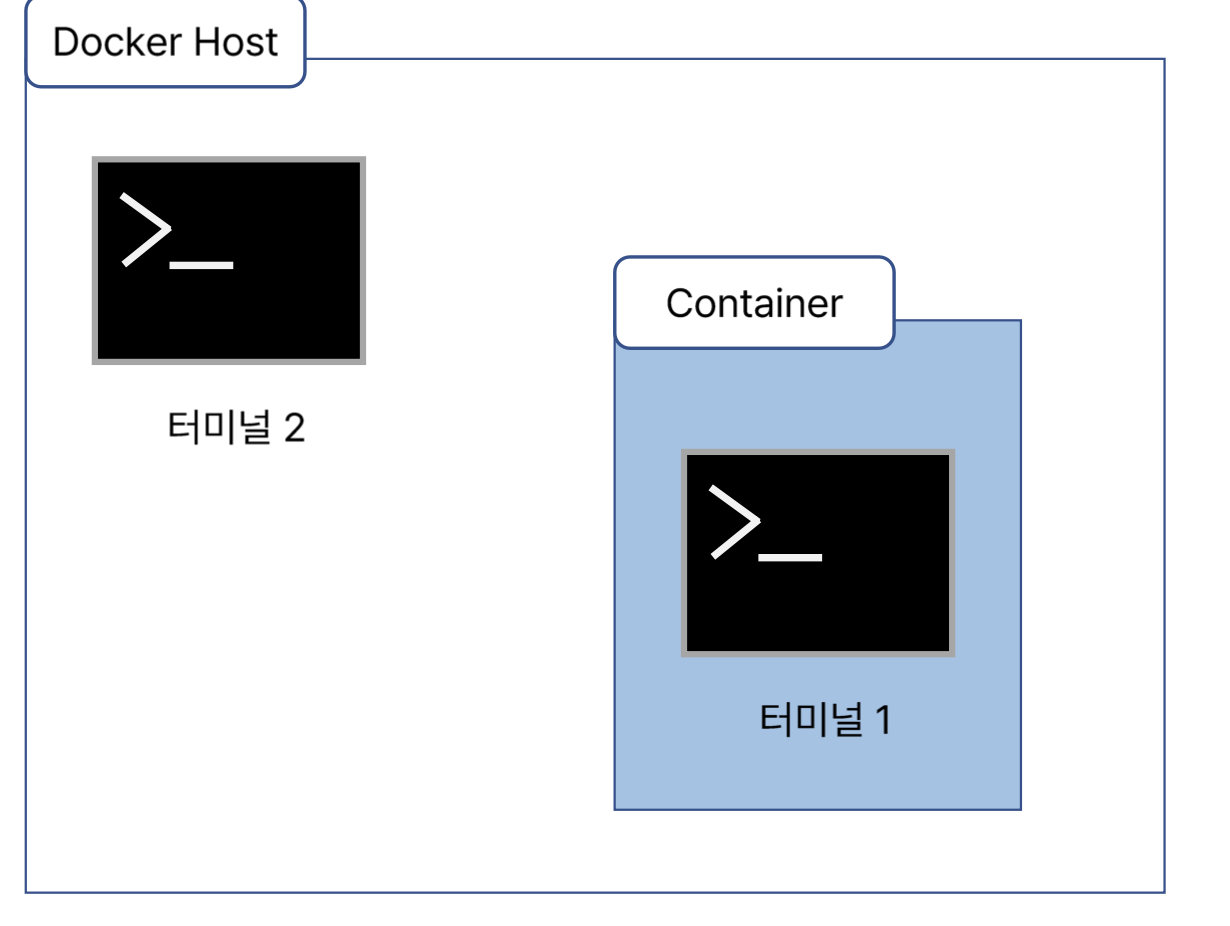
실행중인 컨테이너로 들어가기
docker container exec -it {container id} /bin/bash- run 은 컨테이너를 실행시키는 것인데 exec명령어는 이미 실행중인 컨테이너로 들어간 것
컨테이너 종료
- 컨테이너 속에 있는 것에서 종료하기 (빠져나오기 )
exit- 밖에서 컨테이너 종료시키기
docker container stop {container id}컨테이너 삭제
docker container rm {컨테이너 id}